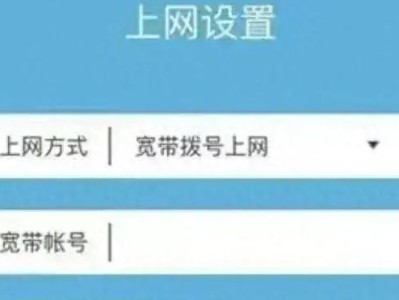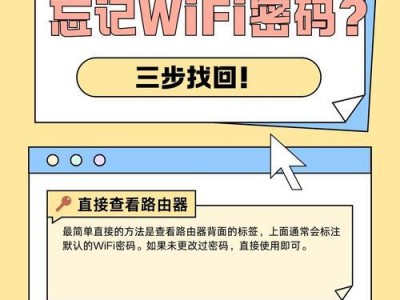在网络连接中,IP地址是一个重要的标识符,它可以用于识别设备和进行通信。但是,有时候我们可能需要更改IP地址,以获得更好的网络体验或保护个人隐私。本文将介绍如何通过路由器来更改IP地址的方法和步骤。
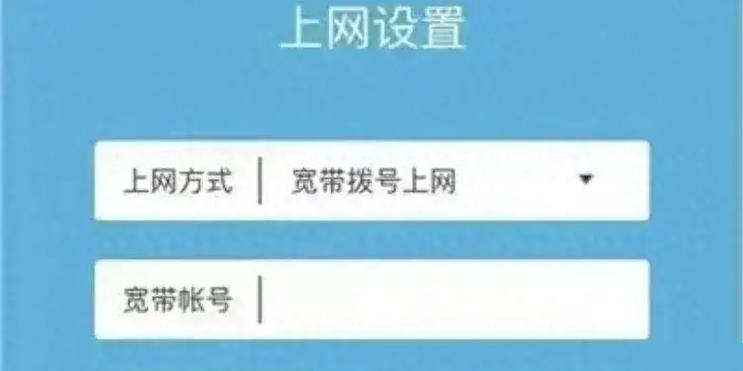
一:了解IP地址的作用和原理
IP地址是网络中设备的唯一标识符,它类似于一台计算机的门牌号码。每个设备都有一个独特的IP地址,通过它可以实现设备之间的通信。了解IP地址的作用和原理对于更改IP地址是非常重要的。
二:进入路由器设置页面
要更改IP地址,首先需要进入路由器的设置页面。打开浏览器,并在地址栏输入路由器的IP地址(通常是192.168.1.1或192.168.0.1),然后按下回车键。这将打开路由器的设置页面。
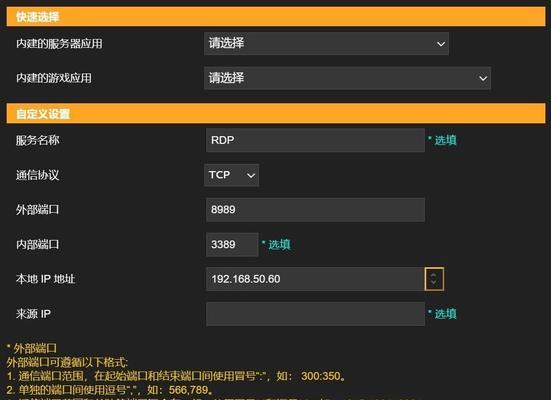
三:输入用户名和密码登录路由器
在设置页面中,您需要输入正确的用户名和密码来登录路由器。如果您不知道用户名和密码,可以查看路由器的说明手册或联系网络服务提供商获取帮助。
四:找到网络设置选项
一旦成功登录,您需要找到路由器设置页面中的“网络设置”或类似的选项。这个选项通常位于设置页面的顶部或侧边栏。
五:选择LAN或WAN设置
在网络设置选项中,您可能会看到“LAN设置”或“WAN设置”。如果您只想更改本地网络的IP地址,选择LAN设置。如果您想更改整个网络的IP地址,选择WAN设置。

六:更改IP地址
在LAN或WAN设置页面中,您可以看到当前的IP地址。如果您想要更改它,只需在相应的字段中输入新的IP地址,然后保存更改。请注意,新的IP地址必须在有效的IP地址范围内。
七:重启路由器
更改IP地址后,您需要重新启动路由器才能使更改生效。您可以在设置页面中找到重启选项,然后点击“应用”或“重启”按钮。
八:检查新的IP地址是否生效
一旦路由器重新启动,您可以检查新的IP地址是否已经生效。打开命令提示符(在Windows上按下Win+R,然后输入“cmd”),然后输入“ipconfig”命令来查看本地设备的IP地址。
九:解决可能的问题
更改IP地址可能会导致一些问题,例如无法连接到互联网或无法访问某些网站。如果遇到这些问题,您可以尝试重新启动设备、重置路由器设置或联系网络服务提供商进行支持。
十:IP地址保留和分配
在更改IP地址时,要确保选择一个未被其他设备使用的IP地址。此外,一些网络可能会使用动态IP地址分配,这意味着您的IP地址可能会自动更改。
十一:其他网络设置选项
除了更改IP地址外,路由器的设置页面还提供了其他网络设置选项,如端口转发、无线网络设置等。您可以根据需要进一步调整这些选项。
十二:备份路由器设置
在更改IP地址之前,建议您备份路由器的当前设置。这样,如果出现问题,您可以恢复到先前的配置。
十三:注意事项和安全性
在更改IP地址时,请确保您了解操作的后果。此外,如果您需要公共网络或公司网络,请遵守相关政策和法规。
十四:网络配置与需求
更改IP地址是根据您的网络配置和需求而定的。如果您不确定如何更改IP地址,建议您咨询专业人士或网络服务提供商。
十五:
通过路由器更改IP地址是一项相对简单的操作,只需按照本文介绍的步骤进行即可。请记住,更改IP地址可能会导致网络连接问题,因此请谨慎操作并备份路由器设置。